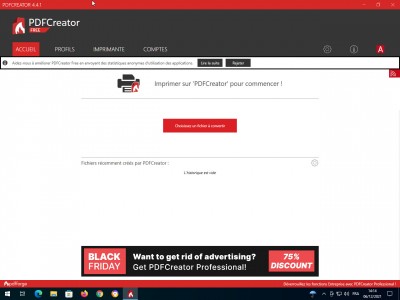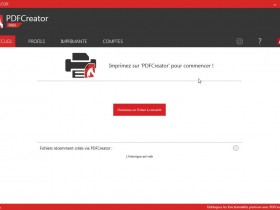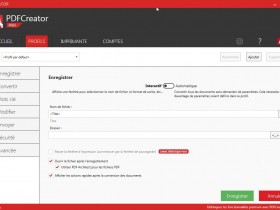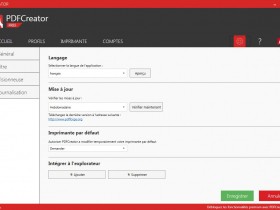Télécharger PDFCreator

Licence gratuite
PDFCreator (5.3.1)
Description
- Comment créer des PDF avec PDFCreator ?
- Quelles sont les autres fonctionnalités de PDFCreator ?
- PDFCreator est-il gratuit ?
PDFCreator est un logiciel gratuit développé par pdfforge vous permettant de créer et d’éditer un document au format PDF. Vous pouvez le télécharger gratuitement pour Windows pour une utilisation personnelle non commerciale. Notez que le logiciel est disponible en plusieurs langues, dont le français.
PDF Creator s’installe comme une imprimante virtuelle et fonctionne sur toutes les applications permettant d’imprimer comme votre suite bureautique (LibreOffice, Microsoft Office, etc), ou tout autre logiciel. Son interface permet une prise en main simple et intuitive. En ouvrant votre fichier avec PDF Creator, vous pouvez l’exporter au format PDF.
Proposant de nombreuses fonctionnalités d’édition, PDFCreator inclut également une sécurité renforcée pour vos documents. Au niveau de la protection du fichier, PDFCreator permet d’interdire son impression, sa modification ou sa copie. Aussi, il est possible de limiter son accès par un mot de passe ou cryptage.
Retrouvez PDFCreator dans notre sélection des 10 meilleurs logiciels d'édition PDF.
Comment créer des PDF avec PDFCreator ?
PDFCreator propose deux solutions de création de PDF. Un service en ligne que vous pouvez ouvrir depuis n’importe quel ordinateur et n’importe quel système d'exploitation (Windows, Mac, Linux). La seconde solution est l'emblématique logiciel pour Windows PDFCreator, qui existe depuis de nombreuses années et reste souvent indétrônable en tant qu’imprimante PDF.
Créer des PDF avec PDFCreator en ligne
L’interface du service en ligne proposé par pdfforge est très simple d’utilisation. S’il n’est pas en français à votre arrivée, un petit clic en haut à droite sur la liste déroulante des langues vous permet de mettre FR à la place de EN. Ensuite, rien de plus simple. Sélectionnez l’une des options : Office (bureautique) en PDF, HTML en PDF ou Images en PDF et insérez votre fichier.
Les formats de fichiers pris en charge par le convertisseur sont tous les formats bureautiques habituels (Word, Excel, PowerPoint mais aussi les formats OpenOffice utilisés par LibreOffice) ainsi que les formats image les plus courants (JPG, GIF, PNG, TIFF), le format HTML et même Markdown. Cliquez sur “choisir un fichier”, sélectionnez le fichier que vous souhaitez convertir, et hop voilà.
Notez que vous pouvez insérer plusieurs fichiers afin de créer un PDF multipage. Lorsque c’est terminé, le message “vos fichiers ont été convertis" s’affiche et il ne vous reste qu’à cliquer sur le bouton de téléchargement pour récupérer votre PDF multipage (ou simple page selon ce que vous avez fait).
Créer des PDF avec le logiciel PDFCreator pour Windows
Vous pouvez donc télécharger gratuitement PDFCreator pour votre ordinateur sous Windows. Il vous suffit ensuite de lancer son installation pour pouvoir vous en servir. Lors de cette installation, PDFCreator va créer une imprimante virtuelle. Celle-ci sera alors disponible dans tous vos logiciels via le menu imprimer. Dans la liste des imprimantes, il vous faudra alors choisir PDFCreator. En résultat, au lieu d’imprimer une copie papier de votre fichier, PDFCreator crée une copie au format PDF.
Notez que l’imprimante de PDFCreator permet non seulement de créer des fichiers PDF, mais aussi des fichiers image au format JPG, TIFF (y compris multipage) et PNG.
Vous disposez également d’une interface complète pour le programme depuis laquelle vous pouvez demander une conversion de fichier, sans utiliser l’imprimante virtuelle. Tout comme le service en ligne, l’interface Windows de PDFCreator vous propose de cliquer sur un bouton pour ouvrir l'explorateur Windows et aller chercher le fichier, ou les fichiers, que vous souhaitez convertir. Vous obtenez ainsi un PDF à une page ou à pages multiples en fonction du nombre de fichiers fournis.
Notez que contrairement à la version web, la version Windows permet de mélanger les fichiers images et les fichiers bureautiques dans un même PDF.
Quelles sont les autres fonctionnalités de PDFCreator ?
Que ce soit la version web ou la version Windows, PDFCreator propose d'autres fonctionnalités que la simple conversion de fichiers au format PDF. Comme nous l’avons déjà vu, PDFCreator est capable de créer des fichiers PDF à partir de multiples fichiers source. En complément, il est également capable de fusionner plusieurs fichiers PDF en un seul. Cette fonctionnalité très pratique vous permet de regrouper au sein d’un même fichier plusieurs PDF, ce qui rend votre travail plus facile à partager.
Pour utiliser l’outil de fusion dans le logiciel Windows de PDFCreator, il vous faut faire comme si vous vouliez faire une conversion (cliquer sur choisir un fichier) puis dans la fenêtre qui apparaît cliquer sur fusionner. Attention si vous souhaitez fusionner plusieurs PDF, il vous faudra utiliser la fonction de glisser-déposer en sélectionnant et en déposant tous les fichiers que vous souhaitez fusionner.
Notez que l’interface du service en ligne est souvent plus agréable et plus intuitive que celle du logiciel pour Windows. Tous les outils sont en effet détaillés via des boutons et cliquer sur un bouton vous permet d’obtenir l’outil voulu. Par exemple, pour ajouter un mot de passe à un PDF vous disposez d’un outil spécifique, alors que dans PDFCreator, vous devez toujours utiliser les mêmes outils et jouer sur le profil pour choisir ce type de fonction.
PDFCreator vous permet donc, en plus de la création de PDF, de la fusion et de l’ajout d’un mot de passe : d’extraire du texte depuis un PDF (fonction de type OCR), d'extraire des images d’un PDF, d’ajouter des numéros de page à votre PDF, d’ajouter un tampon, de diviser un PDF, de compresser un PDF, etc. Il est même possible de convertir un PDF au format Word ou Excel.
PDFCreator est-il gratuit ?
Alors, oui et non. La version gratuite est réservée à un usage personnel et contient de la publicité.
PDFCreator propose ensuite plusieurs versions dédiées aux professionnels, ou aux particuliers qui souhaitent se débarrasser des publicités. La première est la même que la gratuite, sans pub et avec un support prioritaire. Les deux suivantes sont des versions pour Server et Terminal Server.
Spécifications
| Version | 5.3.1 |
| Dernière mise à jour | 22 août 2024 |
| Licence | Licence gratuite |
| Téléchargements | 6 (30 derniers jours) |
| Auteur | pdfforge GmbH |
| Systèmes d'exploitation | Windows 7/8/8.1/10/11, Service en ligne |
| Catégorie | Bureautique |